Hvordan bruke spørrespråk på din Mac (09.15.25)
Hvis du allerede har brukt Macen din i ganske lang tid, er det veldig sannsynlig at du ville ha samlet tusenvis av filer, eller enda mer. Fra hverdagsdokumenter til bilder og videoer legger antall filer seg raskt sammen. Og forutsatt at du tilhører flertallet av Mac-brukere, er dine filorganisasjonsferdigheter å være ønsket. Så mest sannsynlig stoler du på spørringsapper, for eksempel Alle mine filer eller Nylig. Mens begge disse appene er gode måter å finne filene du trenger, er det et annet mye mindre brukt alternativ på Mac som er langt kraftigere når det gjelder å søke etter de nøyaktige filene du trenger, Macs helt egen Spotlight.
Hva er Spotlight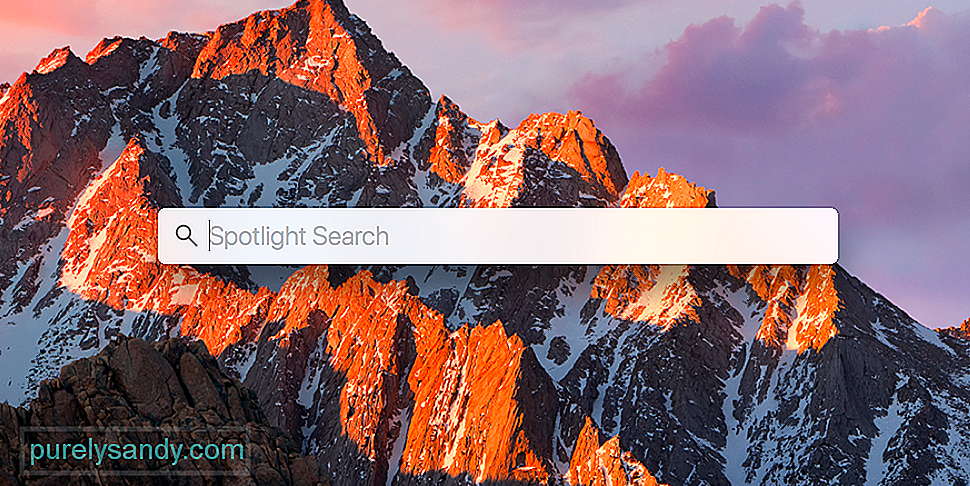
Spotlight er faktisk det kraftigste søkeverktøyet på Mac, spesielt hvis du vet hvordan du bruker det til fulle. Kraften kommer fra dets søkbare metadata. Metadata er all informasjon om filen, det er ikke bare filnavnet. Mens andre søkeprogrammer bare kan gi resultater i henhold til filnavn, er Spotlight i stand til å gi metadata-resultater for forfatteren, tekstinnhold, innholdstype, tid, dato, måned eller år for å nevne noen. Det er så kraftig at det ikke bare søker etter filer på din Mac, men også etter informasjon fra internett.
Slik søker du ved hjelp av SpotlightDet er i utgangspunktet to måter du kan bruke Spotlight-søk på Mac. Den første er å bruke et naturlig ordsøk, og det andre er å bruke Spotlight-spørringsspråket.
Naturlig ordsøk er for de som foretrekker å ikke lære syntaks og alle de mer avanserte tingene. Alt du trenger å gjøre er å skrive inn det nøyaktige spørsmålet ditt. Hvis du for eksempel vil finne bilder opprettet i desember 2017, skriver du inn en setning som "bilder fra desember 2017", og Spotlight vil vise alle bildene som ble opprettet i den perioden.
Hvordan bruke Mac Spotlight Query SpråkEn mye kraftigere måte å søke på er å bruke spørringsspråket, men det vil kreve å lære riktig søkesyntaks, som er rekkefølgen på kommandoer i kommandolinjen. En kommandosyntaks er delt inn i tre grunnleggende deler:
Attributt == verdi
Hvis du for eksempel vil søke etter filer som har "Merk" som forfatter, vil søkekommandoen din være kMDItemAuthors == [c] "Merk"
I stedet for forfattere kan du også bruke TextContent til å søke etter filer med en bestemt innholdsverdi, eller ContentType for å søke etter filer av spesifikk type, eller ContentChangeDate for å søke innen en bestemt dato.
Det er ganske mange andre søkeparametere du kan bruke med Spotlights spørrespråk på Mac, men dessverre ville det være umulig å beskrive dem alle i denne korte artikkelen. Hvis du vil lære alle søkekommandoer, er det best å søke i Apples dokumentasjon i utviklerveiledningen.
Bruk av Natural Language til å søke på InternettEn annen måte å bruke Spotlight-søk på Mac på, annet enn å gjøre lokale maskinsøk. er å søke etter informasjon på internett. Du kan søke etter været på et bestemt sted, baseball- eller basketballresultater, eller til og med definisjonen av et bestemt ord.
Hvis du for eksempel vil finne ut været i Dallas, Texas, skriver du ganske enkelt inn "vær i Dallas, Texas" i søkelinjen i Spotlight. Eller hvis du vil vite NBA-poengene på en bestemt dato, skriv inn NBA-poengene på (dato).
Hvis du vil finne ut betydningen av et bestemt ord, for eksempel kompositt, for eksempel du vil skrive inn "definere kompositt" og Spotlight vil gi definisjonen fra et bestemt nettsted.
Spotlightet er så kraftig at du kan bruke det til å søke etter hva som helst på datamaskinen eller på internett og alt du trenger trenger å gjøre er å klikke på forstørrelsesglasset eller trykke på Command + Space for å få opp søkefeltet.
Slik sikrer du at Mac-maskinen din er i perfekt arbeidsordenSpotlight er en av de beste, om ikke de beste, måtene å søke etter filer på din Mac, men appen er bare like god som tilstanden til selve enheten. Hvis Mac-en din er uorganisert eller ikke er i en optimal arbeidsforhold, vil til og med Spotlight ha problemer med å finne de nøyaktige filene du trenger. For å sikre at Mac-en din alltid er i perfekt stand, er det best å kjøre et Mac-rengjøringsverktøy med jevne mellomrom. Verktøyet er designet for å rense Macen din og sikre at filene er optimalisert for søk.
YouTube Video.: Hvordan bruke spørrespråk på din Mac
09, 2025

